Vultr是一款非常优秀的美国VPS,今天在这里介绍下怎样购买Vultr VPS。
1、访问Vultr 优惠链接,进入Vultr 官网,点击“Create Account”按钮准备创建一个账号, 如下图所示
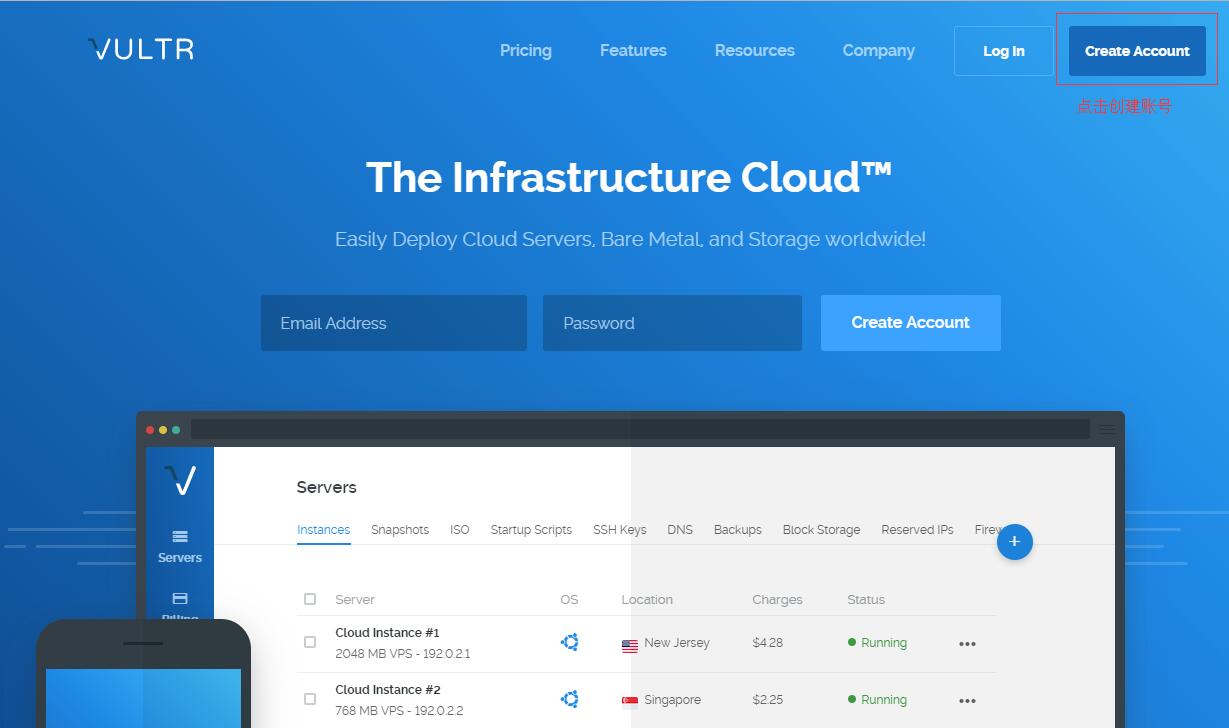
2、来到创建账号页面后,输入邮箱、登录密码,最后输入验证码,点击“Create Account”按钮创建账号。
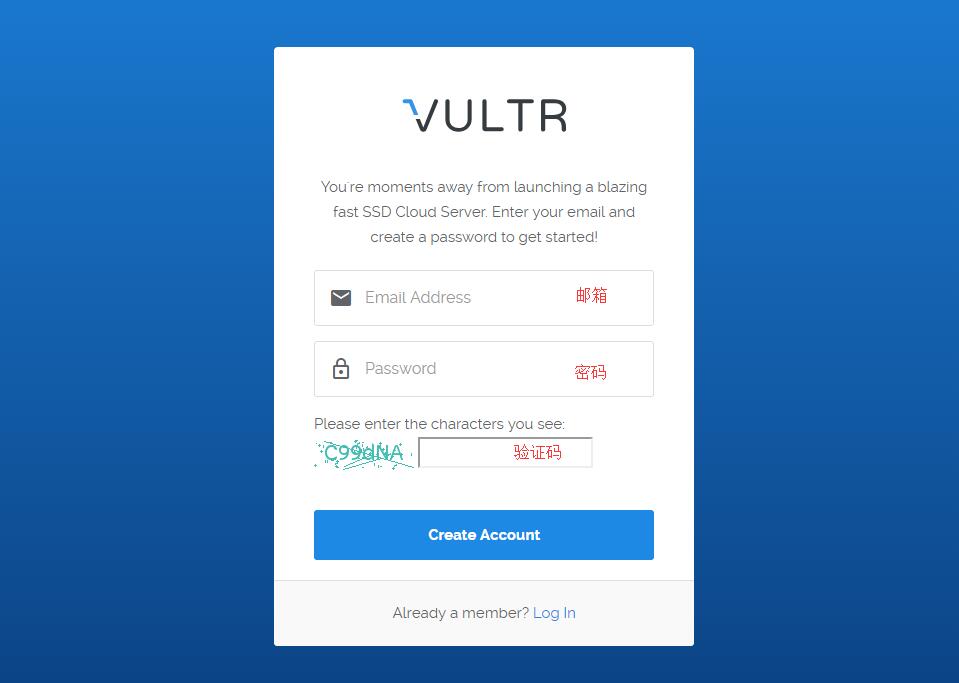
3、添加好创建账号提交后,会跳转到登录页面,使用刚刚创建的密码登录,如下图所示:
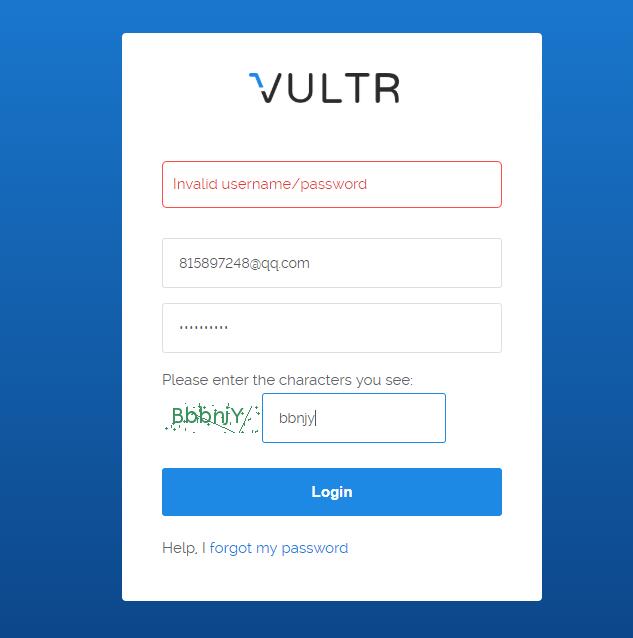
4、登录后,会有一个付款页面,这里可以支持信用卡、Paypal、Bitcion(比特币)和支付宝付款方式,注意的是如果使用信用卡或者PayPal付款,会赠送10美元的,如果使用支付宝付款就没有,这里需要自己斟酌一下。同时这里可以先不忙付款,等后面付款也是一样的。
5、点击侧边栏的“Servers”按钮,进行VPS的配置的选择,首先需要选择数据中心,其次是操作系统,最后选择VPS的配置,选好后点击“Deploy Now”按钮, 如下图所示:
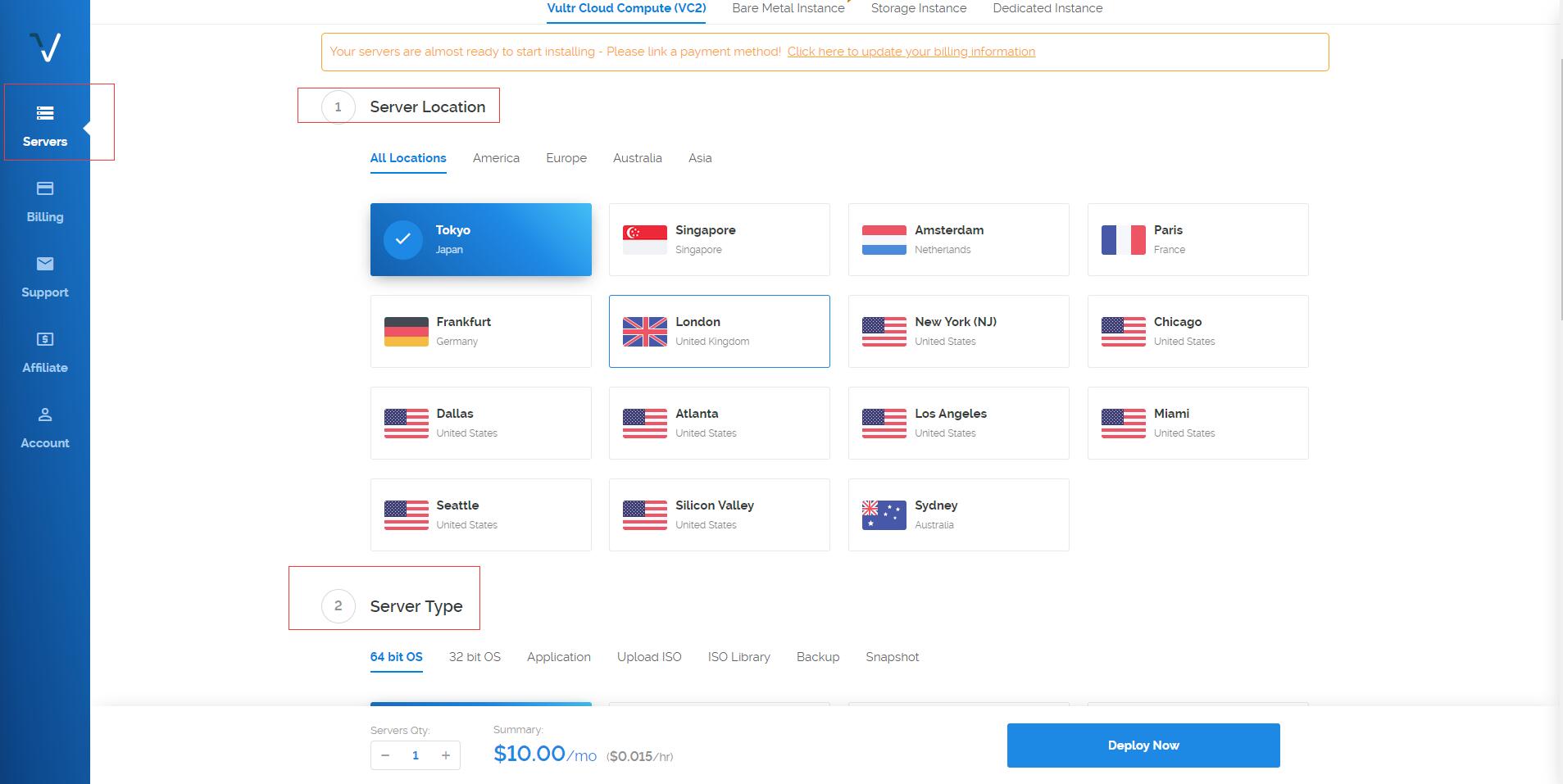
6、最后就是根据选择的套餐进行付款,选择自己喜欢的付款方式,如下图所示。
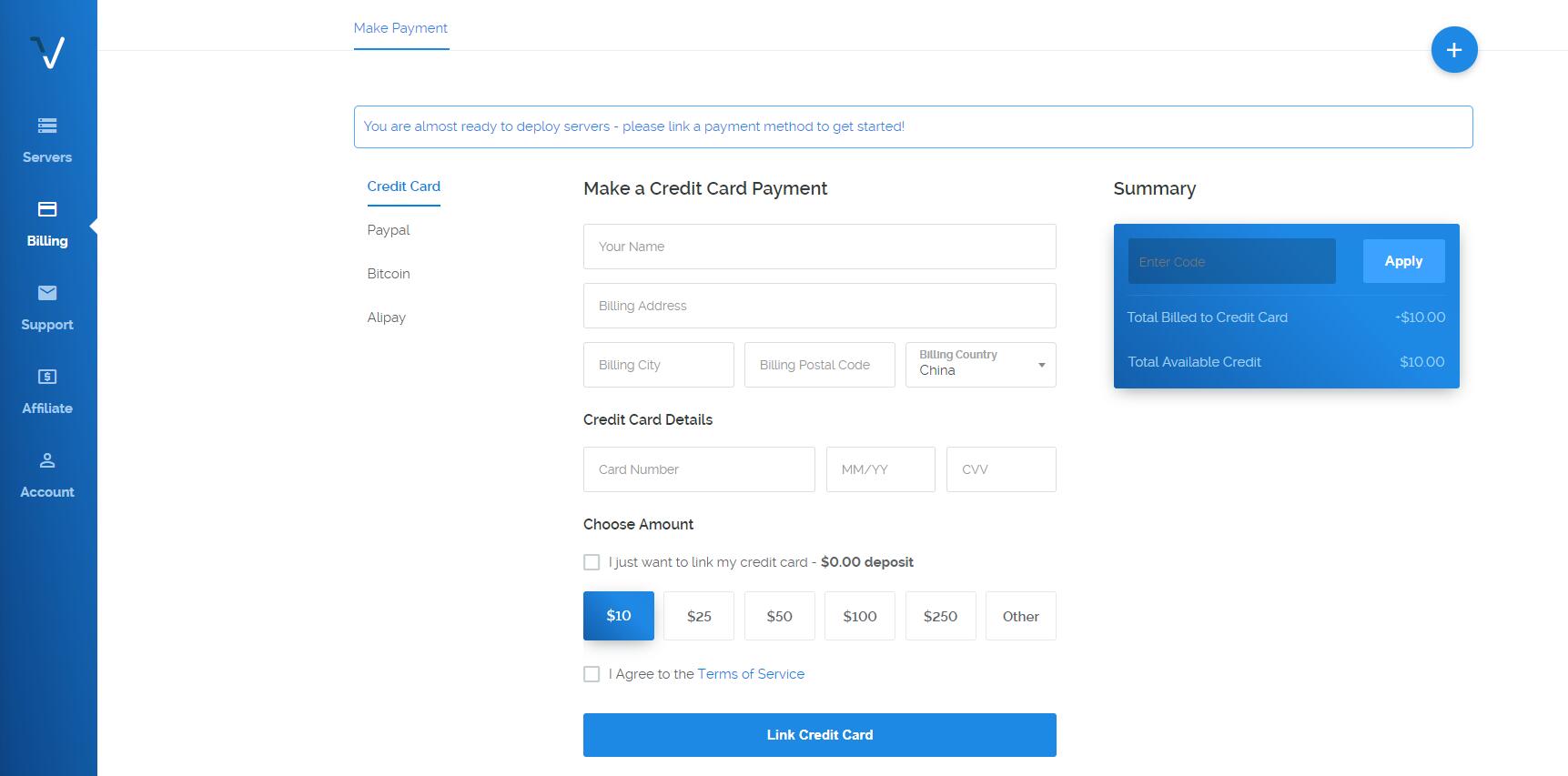
Vultr 美国 VPS 现在立即购买可享受最新的优惠 VULTR 美国 VPS 云主机最新优惠直达 以上就是Vultr VPS 购买流程,希望可以帮助到不知道怎样购买Vultr VPS的朋友。

